Ett arkiv är en samling mappar, filer och annan data som komprimeras och lagras i en fil. De mest kända arkivformaten är.rar och.zip. Så länge alla dokument du behöver arkiveras kan du inte skicka dem till utskrift. Innan du kan skriva ut filerna från arkivet måste du därför utföra flera steg.
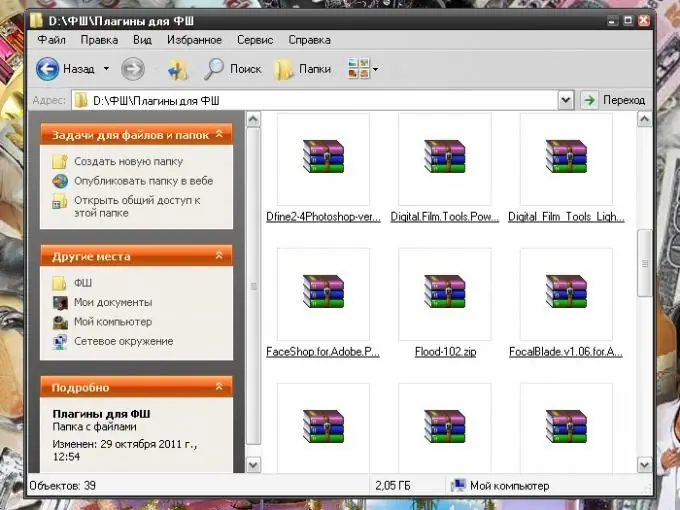
Instruktioner
Steg 1
Packa upp ditt arkiv. För att göra detta måste en applikation för att arbeta med arkivfiler vara installerad på din dator. Som nämnts ovan måste det vara en RAR-, ZIP- eller liknande programvaruprodukt. Ladda ner det från internet eller installera från disk. När programmet har installerats kan du packa upp data på ett av flera sätt.
Steg 2
Flytta markören till det arkiv du väljer och högerklicka på dess ikon. Flera kommandon för att arbeta med arkivet kommer att vara tillgängliga i rullgardinsmenyn. Välj kommandot "Extrahera till aktuell mapp" om du vill att filerna från arkivet ska sparas i den katalog där du befinner dig. Till exempel, om ditt arkiv finns på skrivbordet, extraheras alla filer som är packade i det till skrivbordet.
Steg 3
Välj kommandot "Extrahera till [arkivnamn]" om du vill att filerna från arkivet ska packas upp i en separat mapp med namnet på ditt arkiv. En ny mapp skapas i katalogen där arkivet sparas. Detta kommando är användbart när det finns för många filer i arkivet.
Steg 4
Med kommandot "Extrahera filer" kan du extrahera alla filer från arkivet till den katalog du behöver. Klicka på motsvarande objekt med vänster musknapp, fönstret "Extraction path and parameters" öppnas. På fliken "Allmänt" anger du sökvägen för att spara filer genom att ange den själv eller genom att välja önskad mapp från den trädliknande katalogen. Skapa vid behov en separat mapp med önskat namn. Klicka på knappen "Ny mapp" för att göra detta. När du har angett sökvägen klickar du på OK.
Steg 5
Ett annat sätt: öppna arkivet genom att klicka på det med vänster musknapp eller använda kommandot "Öppna". Välj "Kommandon" i det övre menyraden och klicka på "Extrahera till angiven mapp", eller klicka bara på miniatyrikonen "Extrahera". Ange katalogen där filerna ska extraheras. Om du bara behöver packa upp en del av filerna markerar du dem innan du väljer kommandot. Om filnamnen inte ligger på angränsande rader, håll ned Ctrl-tangenten medan du väljer.
Steg 6
När filerna har extraherats från arkivet, skriv ut dem på vanligt sätt. Öppna med önskad applikation, välj kommandot "Skriv ut" från objektet "Arkiv" i den övre menyraden, eller skicka filen för att skriva ut utan att öppna den. För att göra detta högerklickar du på filikonen och väljer kommandot "Skriv ut" i rullgardinsmenyn genom att klicka på det med vänster musknapp.






